Windows10系统之家 - 安全纯净无插件系统之家win10专业版下载安装
时间:2020-07-21 10:09:32 来源:Windows10之家 作者:huahua
最近有win10系统用户在电脑中玩这款lol游戏,进入lol游戏的时候却总是突然退出全屏闪退到桌面,多次进入都是一样的结果,win10玩lol闪退到桌面怎么办呢?别急,针对win10玩lol闪退回桌面这个问题,小编整理了win10玩lol闪退到桌面的解决方法吧。
win10玩lol闪退到桌面怎么办:
1、在Windows10系统桌面,右键点击桌面底部任务栏的空白位置,然后在弹出菜单中选择“任务管理器”菜单项;
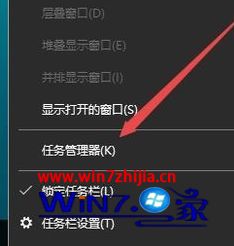
2、在打开的任务管理器窗口中,依次点击“文件/运行新任务”菜单项;
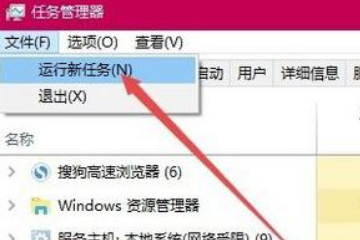
3、这时会打开Windows10系统的运行窗口,在窗口中输入命令gpedit.msc,然后点击确定按钮;
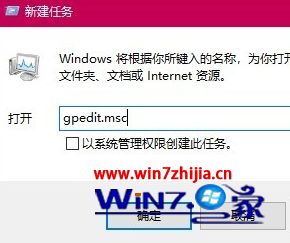
4、在打开的本地组策略编辑器窗口中,依次点 击“计算机配置/管理模板/Windows组件”菜单项。
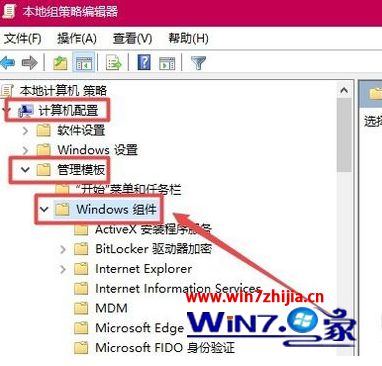
5、在打开的Windows组件菜单中找到并点击“应用程序兼容性 ”菜单项,在右侧窗口中找到“关闭应用程序兼容性引擎”设置项。

6、右键点击该设置项,在弹出菜单中选择“编辑”菜单项。

7、在打开的设置属性窗口中,选中“已启用”设置项,然后点击确定的按钮。
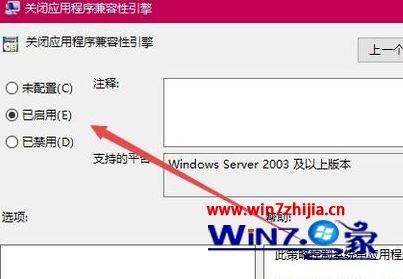
8、同样的方法,再找到“关闭程序兼容性助理”设置项,打开其属性窗口,在窗口中选中“已启用”菜单项,最后点击确定按钮 。
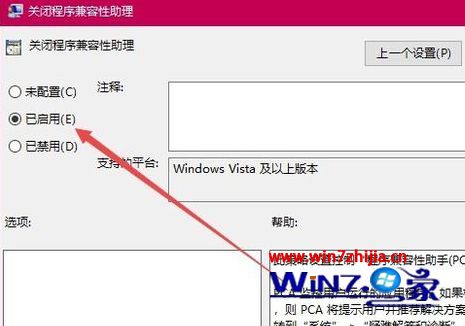
上述就是win10玩lol进入游戏闪退到桌面的详细解决方法,下次再进入游戏就不会出现闪退的情况了,如果你有碰到相同故障的话,可以采取上面的方法来解决。
相关文章
热门教程
热门系统下载
热门资讯





























